Trong thời đại số hóa mạnh mẽ ngày nay, việc bảo vệ gia đình và tài sản của chúng ta trở nên càng quan trọng hơn bao giờ hết. Và để đáp ứng nhu cầu đó, công nghệ camera giám sát ngày càng tiến bộ và phổ biến. Trong số đó, camera Yoosee nổi lên như một lựa chọn đáng tin cậy và tiện lợi. Với khả năng kết nối trực tiếp với điện thoại thông minh, việc cài đặt và sử dụng camera Yoosee trên điện thoại di động đã trở nên dễ dàng hơn bao giờ hết.
Trên thực tế, không cần phải là một chuyên gia công nghệ, bất kỳ ai cũng có thể tự lắp đặt và cài camera Yoosee trên điện thoại di động của mình. Với một số bước đơn giản và một ứng dụng di động, bạn có thể thực hiện việc này một cách nhanh chóng và dễ dàng. Trong hướng dẫn này, chúng tôi sẽ hướng dẫn bạn từng bước cách cài đặt camera Yoosee trên điện thoại, giúp bạn tận hưởng sự an toàn và tiện ích của việc giám sát từ xa.
Từ việc thiết lập kết nối đến cấu hình và quản lý camera, chúng tôi sẽ cung cấp cho bạn những hướng dẫn chi tiết và dễ hiểu nhất. Bất kể bạn là người mới bắt đầu hay đã có kinh nghiệm với công nghệ, bạn sẽ tìm thấy hướng dẫn này hữu ích và thú vị. Vậy bây giờ, hãy cùng bắt đầu khám phá cách cài đặt camera Yoosee trên điện thoại di động và trải nghiệm công nghệ giám sát tiên tiến nhất để bảo vệ tài sản và người thân yêu của bạn. (1)

Hướng dẫn tải và đăng ký tài khoản phần mềm Yoosee
Bước 1: Tải phần mềm Yoosee
Để bắt đầu quá trình cài đặt camera Yoosee trên điện thoại di động của bạn, bạn chỉ cần truy cập vào cửa hàng ứng dụng tương ứng với hệ điều hành của bạn. Đối với người dùng Android, bạn có thể tìm thấy phần mềm Yoosee trên CH Play, trong khi người dùng iOS có thể tìm thấy nó trên App Store. Chỉ cần tìm kiếm từ khóa “Yoosee” và tiến hành tải về ứng dụng. Sau đó, phần mềm sẽ tự động cài đặt vào điện thoại di động hoặc máy tính bảng của bạn một cách đơn giản và thuận tiện.
Việc tìm và tải ứng dụng Yoosee là bước quan trọng đầu tiên để bạn có thể tận hưởng các tính năng và chức năng của camera Yoosee trên thiết bị di động của mình. Với phần mềm này, bạn sẽ có thể dễ dàng kiểm soát, xem lại và quản lý camera Yoosee một cách tiện lợi và an toàn.
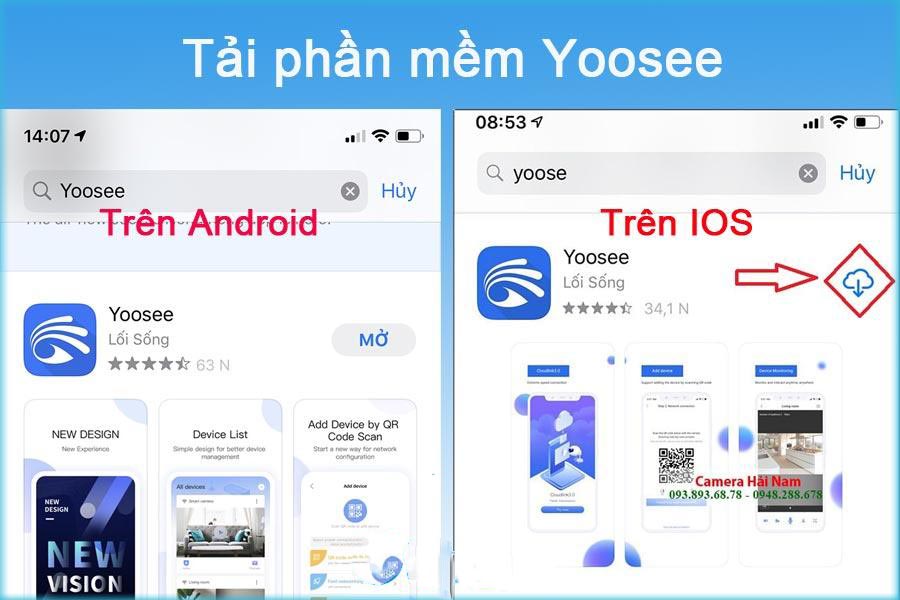
Bước 2: Đăng ký tài khoản Yoosee
- Để cài đặt Camera Yoosee, trước tiên, chúng ta cần đăng ký một tài khoản trên ứng dụng Yoosee.
- Mở ứng dụng Yoosee vừa được cài đặt trên điện thoại di động của bạn. Sau đó, chọn “Đồng ý” để chấp nhận chính sách quyền riêng tư của phần mềm. Tiếp theo, bấm “Cho phép” để cấp quyền cho ứng dụng.
- Giao diện đăng nhập sẽ hiển thị. Nếu bạn chưa có tài khoản, hãy chọn nút “Đăng ký” để bắt đầu tạo tài khoản Yoosee.
- Bạn có thể tạo tài khoản bằng số điện thoại hoặc địa chỉ email.
Cách 1: Đăng ký tài khoản Yoosee bằng số điện thoại
- Trên giao diện đăng ký tài khoản, hãy nhập thông tin đầy đủ theo hướng dẫn sau:
- Nhập số điện thoại, bắt đầu bằng +84 và nhớ không được nhập số 0 ở đầu (ví dụ: +84123456789). Sau đó, bấm vào nút “Lấy mã xác nhận”.
- Chờ một chút, mã xác nhận sẽ được gửi về số điện thoại của bạn. Hãy nhập mã này vào ô thứ hai.
- Tạo một mật khẩu cho tài khoản của bạn. Mật khẩu cần chứa cả chữ và số, có độ dài từ 8-30 ký tự.
- Đánh dấu vào ô “Tôi đã đọc và đồng ý với thỏa thuận người dùng”.
- Sau khi bạn đã điền đầy đủ thông tin, hãy nhấn “Xác nhận” để hoàn thành quá trình đăng ký tài khoản Yoosee. Ứng dụng sẽ chuyển đến giao diện đăng nhập.
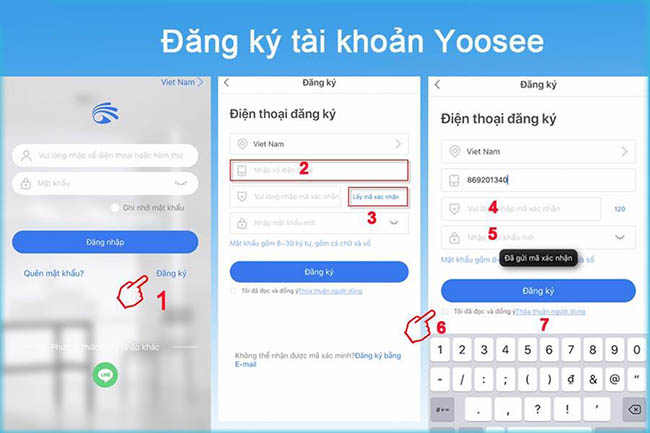
Lưu ý: Đôi khi có thể xảy ra trường hợp không nhận được mã xác nhận do nhà mạng hoặc vấn đề khác. Bạn có thể thử sử dụng số điện thoại khác hoặc đăng ký bằng địa chỉ email nếu gặp trục trặc.
Cách 2: Đăng ký tài khoản yoosee bằng Email
- Bạn có thể sử dụng bất kỳ địa chỉ email nào, chẳng hạn như Gmail, Yahoo Mail, Hotmail…
- Trên giao diện đăng nhập ban đầu, hãy nhìn phía dưới và nhấp vào liên kết “Đăng ký bằng Email”.
- Nhập địa chỉ email của bạn vào ô tương ứng và chọn “Gửi mã xác minh qua hộp thư”. Ứng dụng sẽ chuyển sang giao diện nhập thông tin đăng ký.
- Hãy chờ trong một phút để nhận mã xác minh trong hộp thư email của bạn. Sau đó, nhập mã này vào ô thứ hai.
- Tiếp theo, nhập mật khẩu cho tài khoản của bạn. Mật khẩu phải có độ dài từ 8-30 ký tự và bao gồm cả chữ và số.
- Sau đó, đánh dấu vào ô “Tôi đã đọc và đồng ý với thỏa thuận người dùng” và nhấp vào “Đăng ký” để hoàn thành quá trình.
- Nếu đăng ký thành công, ứng dụng Yoosee sẽ tự động chuyển sang giao diện đăng nhập.
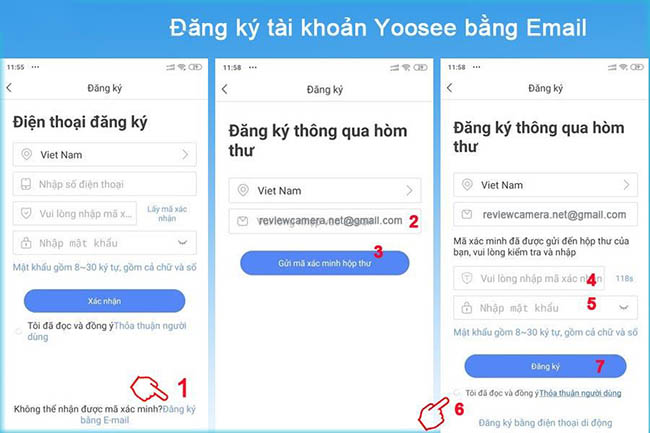
So sánh hai cách đăng ký, có vẻ cách đăng ký bằng email sẽ dễ dàng hơn, vì tỷ lệ nhận được mã xác minh cao hơn rất nhiều so với cách đăng ký bằng số điện thoại.
Tham khảo bài viết: Hướng dẫn cài đặt camera Yoosee trên máy tính
Hướng dẫn cách kết nối Camera Yoosee với wifi
Sau khi bạn đã đăng ký thành công tài khoản Yoosee, hãy đăng nhập vào ứng dụng để bắt đầu quá trình kết nối camera Yoosee với internet và xem từ xa qua điện thoại.
Bạn có thể kết nối camera Yoosee qua mạng có dây hoặc mạng wifi không dây.
- Nếu bạn sử dụng mạng có dây, tín hiệu sẽ ổn định hơn so với mạng wifi.
- Nếu kết nối qua wifi, bạn sẽ tiện lợi hơn trong việc lắp đặt mà không cần phải kéo dây mạng phức tạp.
Trước khi tiến hành cài đặt, hãy thực hiện việc reset camera Yoosee:
- Cắm nguồn điện cho camera Yoosee.
- Tìm nút reset trên thân camera. Một số camera Yoosee có nút reset, trong khi một số khác có lỗ nhấn nút bên trong và bạn cần dùng một cây ghim nhỏ để chọc vào lỗ đó.
- Nhấn và giữ nút reset khoảng 10-15 giây cho đến khi bạn nghe thấy thông báo về việc reset thành công.
Bạn cũng có thể gắn thẻ nhớ vào camera Yoosee trước khi cài đặt hoặc sau đó. Tuy nhiên, hãy nhớ rút nguồn điện của camera trước khi gắn thẻ nhớ.
Lưu ý: Hiện tại, các dòng camera wifi chỉ hoạt động trên băng tần 2.4GHz của mạng wifi. Vì vậy, nếu điện thoại của bạn đang kết nối với mạng wifi 5GHz, hãy chuyển sang băng tần 2.4GHz trước khi tiến hành cài đặt.
Các bước cài đặt kết nối camera yoosee với điện thoại như sau:
1. Kết nối camera yoosee với điện thoại bằng mạng LAN
Để thực hiện phương pháp này, điện thoại và camera Yoosee phải được kết nối trong cùng mạng LAN nội bộ.
Dưới đây là các bước thực hiện:
- Cắm nguồn và dây mạng cho Camera Yoosee.
- Trên giao diện chính của ứng dụng Yoosee, nhấn vào biểu tượng dấu “+” để thêm camera.
- Chọn “Kết nối có dây” -> chọn “Tiếp tục” -> Ứng dụng Yoosee sẽ tự động tìm kiếm các camera đang kết nối với mạng LAN và hiển thị chúng dưới dạng ID.
- Bạn chỉ cần chọn camera mà bạn muốn kết nối và nhấn dấu “+” để thêm camera vào ứng dụng Yoosee.
- Nếu quá trình kết nối thành công, ứng dụng sẽ tự động quay lại màn hình chính và hiển thị camera mà bạn vừa kết nối thành công.
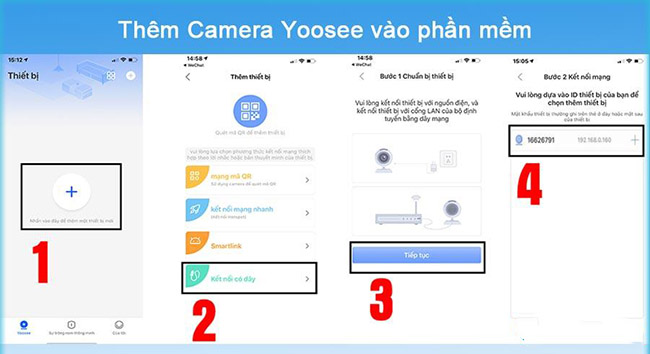
Việc này cho phép bạn kiểm soát và xem hình ảnh từ camera Yoosee qua điện thoại trong cùng mạng LAN nội bộ.
2. Kết nối camera Yoosee với điện thoại bằng mạng wifi
Có hai cách kết nối nhanh khi sử dụng phương pháp này: Kết nối qua Hotspot và Smartlink.
Kết nối qua Hotspot làm theo hai bước sau:
- Phần mềm Yoosee sẽ thực hiện kết nối trực tiếp giữa điện thoại và camera Yoosee, sau đó gán mạng wifi cho camera. Phương pháp này thường có tỷ lệ thành công cao hơn.
Kết nối qua Smartlink làm theo cách sau:
- Phần mềm Yoosee sẽ thực hiện việc gán mạng wifi trực tiếp cho camera. Tuy nhiên, phương pháp này có tỷ lệ thành công thấp hơn, thường do tín hiệu wifi không ổn định hoặc khoảng cách giữa điện thoại và camera quá xa.
2.1 Kết nối camera Yoosee với điện thoại bằng qua Hotspot
Trên giao diện chính của ứng dụng Yoosee, bạn nhấn vào biểu tượng “+” và chọn “Kết nối mạng nhanh Hotspot”.
Sau đó, bạn chọn mạng wifi mà bạn muốn kết nối và nhập mật khẩu tương ứng. Lưu ý là bạn cần nhập đúng mật khẩu wifi để tránh kết nối không thành công.
Bước tiếp theo, bạn chọn “Đi kết nối điểm nóng AP” và tìm wifi có tên dạng GW_AP_xxxxxx (với xxxxx là ID của camera Yoosee).
Điểm nóng AP, còn được gọi là Hotspot, là mạng wifi mà camera Yoosee phát ra trực tiếp.
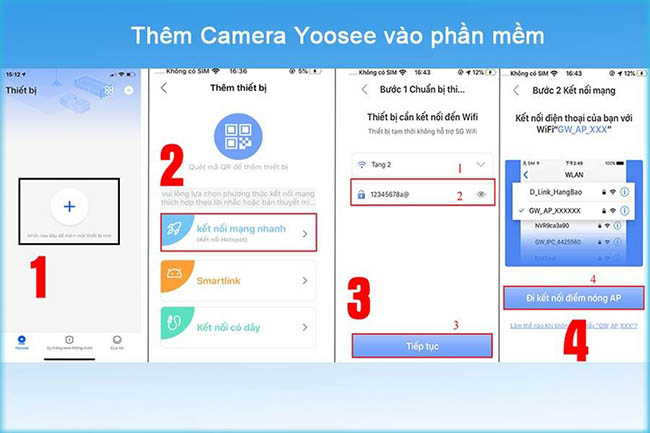
Sau khi chọn wifi có dạng GW_AP_xxxxxx, phần mềm sẽ yêu cầu bạn quay lại ứng dụng để tiếp tục quá trình cài đặt.
Ứng dụng Yoosee sẽ tự động kết nối camera Yoosee với mạng wifi, bạn chỉ cần đợi cho đến khi tiến trình đạt 100%.
Khi kết nối thành công, bạn sẽ được yêu cầu đặt tên cho camera và nhấn xác nhận để hoàn tất quá trình cài đặt.
Sau khi cài đặt thành công, trên giao diện chính của ứng dụng sẽ hiển thị camera Yoosee mà bạn vừa kết nối, bây giờ bạn chỉ cần nhấp vào để xem hình ảnh từ camera.
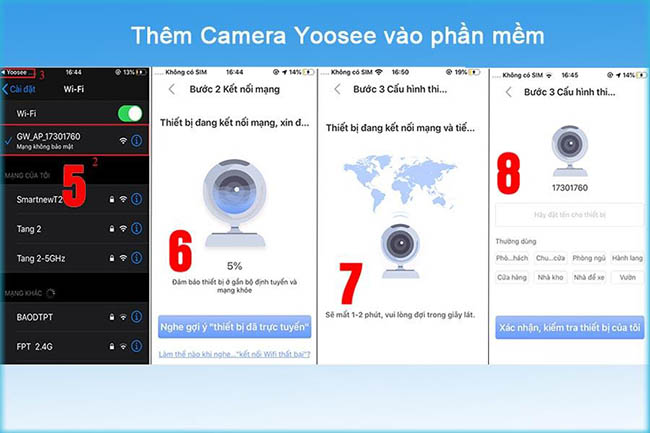
2.2 Cách kết nối camera Yoosee với điện thoại bằng phương thức Smartlink
Trên giao diện chính của ứng dụng Yoosee, bạn chọn biểu tượng “+” và sau đó chọn “Smarlink”. Bạn chọn mạng wifi mà bạn muốn kết nối, sau đó nhập mật khẩu wifi và nhấn “Tiếp tục”. Tiếp theo, bạn nhấn “Nghe thấy tiếng dudu”.
Lưu ý rằng điện thoại của bạn cũng cần được kết nối với mạng wifi đó và bạn phải nhập đúng mật khẩu wifi để tránh kết nối không thành công.
Phần mềm Yoosee sẽ tự động tìm kiếm camera và kết nối với mạng wifi. Bạn hãy chờ trong một khoảng thời gian, tối đa là 120 giây. Nếu kết nối thành công, phần mềm sẽ hiển thị thông báo thành công.
Sau khi kết nối thành công, bước cuối cùng là đặt tên cho camera và nhấn xác nhận để hoàn thành quá trình cài đặt.
Sau khi cài đặt thành công, trên giao diện chính của ứng dụng sẽ hiển thị camera Yoosee mà bạn vừa kết nối. Bạn chỉ cần nhấp vào để xem hình ảnh.
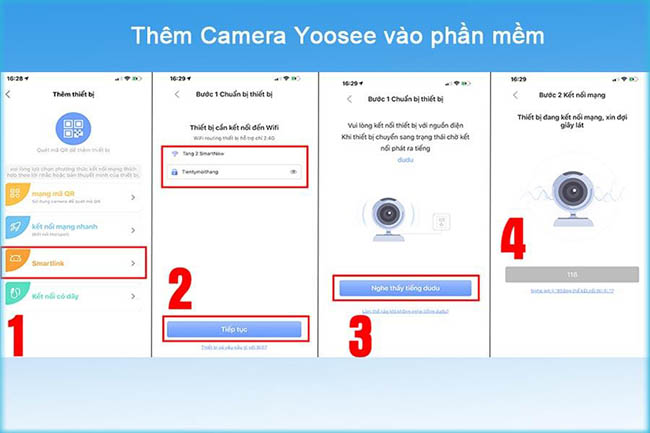
Lưu ý: Nếu bạn không thành công trong lần kết nối đầu tiên, hãy thử reset lại camera và thực hiện lại. Nếu bạn đã thử cả ba cách kết nối trên mà vẫn không thành công, có thể camera đã bị lỗi.
Tham khảo bài viết: Hướng dẫn cài đặt camera Kbvision trên máy tính
Hướng dẫn cài đặt và sử dụng camera Yoosee
Trên giao diện chính của ứng dụng Yoosee trên điện thoại, bạn sẽ thấy các nút chức năng sau:
- Nút bật/tắt nhanh chế độ cảnh báo chuyển động. ( số 1)
- Nút chia sẻ camera cho điện thoại khác. ( số 2)
- Nút xem lại video ghi hình từ thẻ nhớ hoặc trên cloud (chỉ có dữ liệu khi bạn đã lắp thẻ nhớ). ( số 3)
- Nút cài đặt để thay đổi các tùy chọn trong camera. ( số 4)
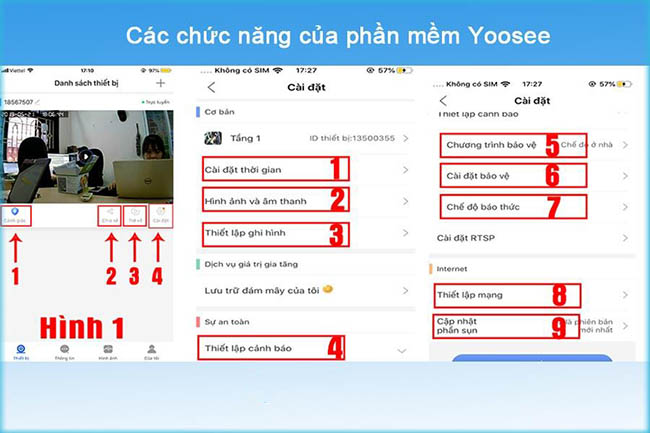
1. Các chức năng trong phần cài đặt Yoosee
1.1. Cài đặt thời gian:
Hãy cài đặt thời gian hiển thị trên camera Yoosee theo múi giờ GMT+7 của Việt Nam. Mặc định, camera sẽ được cấu hình theo múi giờ GMT+8 của Trung Quốc.
1.2. Cài đặt hình ảnh và âm thanh:
Bước này bao gồm các thiết lập về định dạng video, âm lượng, độ phân giải và xoay hình ảnh.
- Định dạng video: Hãy chọn định dạng PAL.
- Âm lượng: Tùy chỉnh âm lượng loa theo mong muốn.
- Độ phân giải: Lựa chọn độ phân giải và độ sắc nét cho video ghi hình. Nếu bạn chọn độ phân giải cao, dung lượng lưu trữ sẽ lớn và thời gian lưu trữ video sẽ giảm, và ngược lại.
- Ví dụ: Với một thẻ nhớ dung lượng 32GB, nếu chọn độ phân giải Full HD 1080p, thời gian lưu trữ sẽ là khoảng 3-4 ngày. Nếu chọn độ phân giải HD 720p, thời gian lưu trữ có thể lên đến 7-8 ngày.
- Bạn có thể tùy chỉnh độ phân giải dựa trên nhu cầu của mình hoặc nâng cấp thẻ nhớ với dung lượng cao hơn để tăng khả năng lưu trữ.
Điều này sẽ giúp bạn cấu hình và tùy chỉnh các thiết lập hình ảnh và âm thanh trên camera Yoosee để đáp ứng được yêu cầu và sở thích cá nhân của bạn.
1.3. Thiết lập ghi hình
Có thể tùy chỉnh các chế độ ghi hình sau trên camera Yoosee:
- Ghi hình bằng tay: Camera sẽ liên tục ghi và lưu trữ video 24/24. Đây là chế độ mặc định. Nếu bạn không muốn ghi hình liên tục, có thể chọn các chế độ sau đây.
- Ghi hình theo cảnh báo: Camera sẽ chỉ ghi và lưu trữ video khi phát hiện chuyển động và kích hoạt cảnh báo.
- Ghi hình theo lịch trình: Bạn có thể thiết lập khung giờ ghi hình cố định, ví dụ như chỉ ghi hình khi không có người trong nhà hoặc văn phòng.
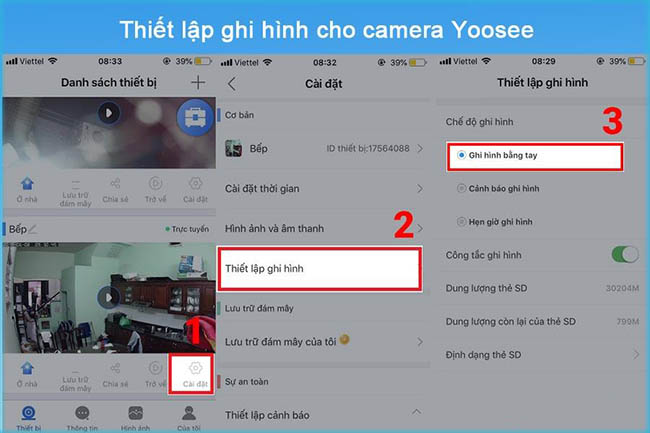
1.4. Thiết lập cảnh báo trên camera Yoosee
Đây là tính năng cảnh báo khi phát hiện chuyển động. Camera sẽ gửi thông báo và hình ảnh tới điện thoại của bạn để bạn có thể xử lý tình huống kịp thời. Cài đặt bao gồm:
- Tiếp nhận tín hiệu cảnh báo: Khi chế độ này được bật, camera sẽ gửi thông báo và hình ảnh khi phát hiện chuyển động đáng ngờ tới điện thoại của bạn.
- Hiển thị số ID khi có cảnh báo: Mặc định, không cần cài đặt gì trong phần này.
- Hòm thư cảnh báo: Nếu bạn liên kết một địa chỉ email, phần mềm sẽ tự động gửi email chứa thông báo cảnh báo khi phát hiện chuyển động.
- Chế độ rung: Kích hoạt tính năng rung trên điện thoại khi có cảnh báo phát hiện chuyển động.
- Điều chỉnh độ nhạy cảm biến chuyển động: Điều chỉnh mức độ nhạy của cảm biến phát hiện chuyển động. Nếu độ nhạy cao, camera sẽ phát hiện và thông báo ngay cả với chuyển động nhỏ, và ngược lại.
1.5. Các cài đặt khác nên lưu ý
- Một số cài đặt khác như cài đặt mạng thường không cần chỉnh sửa vì đã được thiết lập trước đó.
- Cập nhật firmware: Đây là quá trình cập nhật phiên bản firmware mới cho thiết bị. Khi có phiên bản mới, phần mềm sẽ hiển thị thông báo và bạn chỉ cần làm theo hướng dẫn để thực hiện quá trình cập nhật một cách đơn giản và nhanh chóng.
2. Hướng dẫn các xem trực tiếp camera Yoosee trên điện thoại
Xem trực tiếp trên camera Yoosee là một tính năng quan trọng giúp bạn giám sát và theo dõi nhà cửa, văn phòng hoặc bất kỳ không gian nào mà camera đã được cài đặt. Để tận hưởng trải nghiệm này, hướng dẫn dưới đây sẽ chỉ cho bạn cách xem trực tiếp trên camera Yoosee một cách đơn giản và tiện lợi.
- Bước 1: Mở ứng dụng Yoosee trên điện thoại di động của bạn.
- Bước 2: Đăng nhập vào tài khoản Yoosee của bạn hoặc tạo một tài khoản mới nếu bạn chưa có.
- Bước 3: Sau khi đăng nhập thành công, bạn sẽ thấy danh sách các camera Yoosee đã được kết nối với tài khoản của bạn.
- Bước 4: Chọn camera mà bạn muốn xem trực tiếp từ danh sách.
- Bước 5: Trên giao diện camera, bạn sẽ thấy một nút “Xem trực tiếp” hoặc biểu tượng tương tự. Bấm vào nút này để bắt đầu xem trực tiếp từ camera Yoosee.
- Bước 6: Một cửa sổ mới sẽ mở ra, hiển thị hình ảnh trực tiếp từ camera Yoosee. Bạn có thể xem và giám sát mọi diễn biến trong phạm vi camera.
- Bước 7: Để tăng cường trải nghiệm xem trực tiếp, bạn có thể sử dụng các chức năng và tính năng khác như thu phóng, chụp ảnh, ghi video hoặc xoay hình ảnh theo ý muốn.
Một số biểu tượng tương ứng từng tính năng:
• Nút điều khiển xoay ngang và dọc: Sử dụng nút tròn có 4 nút điều khiển xung quanh để điều chỉnh góc nhìn của camera.
• Nút chụp ảnh: Bấm vào hình cái kéo để chụp lại màn hình đang xem tại thời điểm đó.
• Nút quay lại: Sử dụng hình cái máy quay để quay lại màn hình đang xem ở thời điểm trước đó.
• Sử dụng Micro: Nhấn giữ nút micro và nói để phát âm thanh lên camera.
• Bật/tắt loa: Sử dụng hình cái loa để bật hoặc tắt âm thanh ghi được từ camera để nghe.
• Nút xem lại video: Bấm vào nút playback để xem lại các video đã được lưu trữ trên thẻ nhớ của camera.
• Nút bật/tắt báo động: Sử dụng nút alarm để bật hoặc tắt chế độ báo động của camera.
• Nút xem nhiều khung hình cùng lúc: Sử dụng nút Multiscreen để xem nhiều khung hình từ các camera khác nhau cùng một lúc.
Các nút chức năng này sẽ giúp bạn tùy chỉnh và tận dụng các tính năng của camera Yoosee khi đang xem trực tiếp, mang lại cho bạn sự linh hoạt và tiện lợi trong việc giám sát và quản lý không gian mà camera đã được cài đặt.
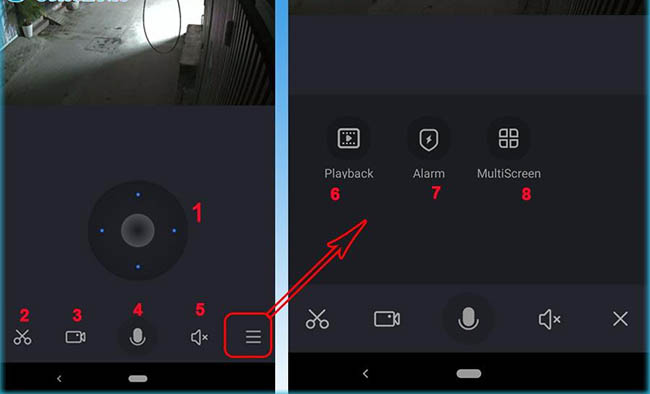
3. Cách xem lại Camera Yoosee trên điện thoại
Để xem lại camera Yoosee trên điện thoại, làm theo các bước sau trên giao diện chính của phần mềm:
- Chọn “Trở về” hoặc “Playback”:
- Trên giao diện chính, bạn sẽ thấy hai tùy chọn: “Trở về” hoặc “Playback”.
- Nhấn vào một trong hai tùy chọn này để tiếp tục.
- Chọn phương thức xem lại:
- Sau khi chọn “Playback”, bạn sẽ thấy hai tab: “Dịch vụ đám mây” và “Thẻ nhớ”.
- Nếu bạn muốn xem lại dữ liệu từ thẻ nhớ, hãy chuyển sang tab “Thẻ nhớ”.
- Chọn khung thời gian và ngày cần xem:
- Trên tab “Thẻ nhớ”, bạn sẽ thấy một thanh timeline màu xanh.
- Kéo thanh timeline để chọn khung giờ mà bạn muốn xem lại.
- Bạn cũng có thể lựa chọn các đoạn video theo từng khoảng thời gian cụ thể để xem lại.
- Để chọn ngày cần xem lại, bạn có thể bấm vào biểu tượng cái đồng hồ hoặc cuốn lịch.
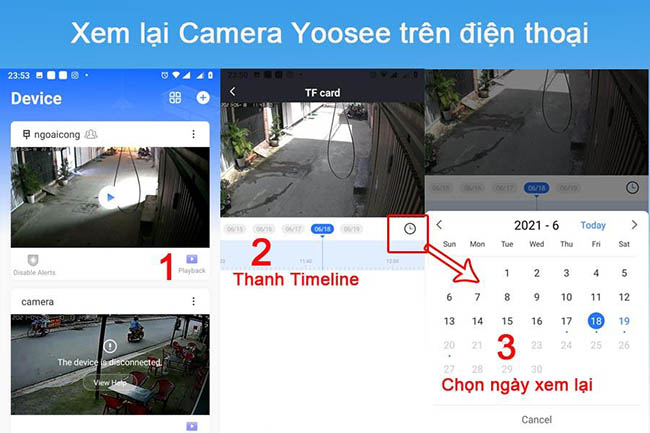
Bằng cách làm theo các bước trên, bạn sẽ có thể dễ dàng xem lại các video từ camera Yoosee trên điện thoại. Hãy tận dụng tính năng này để kiểm tra và xem lại những sự kiện đã được ghi lại.
4. Cách chia sẻ Camera Yoosee cho điện thoại khác
Sau khi cài đặt camera Yoosee trên một tài khoản chính, bạn có thể chia sẻ nó cho các điện thoại khác bằng cách sử dụng một trong những phương pháp sau:
- Chia sẻ qua email, số điện thoại, ID tài khoản:
- Trên giao diện chính của phần mềm, chọn camera mà bạn muốn chia sẻ.
- Nhấn vào biểu tượng dấu ba chấm ở góc phải, sau đó chọn “Chia sẻ”.
- Chọn “Chia sẻ tài khoản” và tiếp theo đó là cấp quyền chia sẻ, bao gồm việc xem trực tiếp, xem lại, nhận cảnh báo và quyền truy cập toàn bộ.
- Bấm “Xác nhận” để tiếp tục chia sẻ.
- Nhập địa chỉ email, số điện thoại hoặc ID của tài khoản Yoosee khác đã được đăng ký trước đó, sau đó bấm “Xác nhận”.
- Trên điện thoại được chia sẻ, mở ứng dụng Yoosee và chấp nhận yêu cầu từ tin nhắn nhận được. Bây giờ tài khoản đã được chia sẻ và có thể xem camera.
- Chia sẻ bằng mã QR:
- Phương pháp này chỉ áp dụng khi bạn muốn chia sẻ camera để xem qua phần mềm CMS Yoosee trên máy tính.
- Hướng dẫn về cách xem camera Yoosee trên máy tính sẽ được cung cấp trong phần tiếp theo của bài viết.
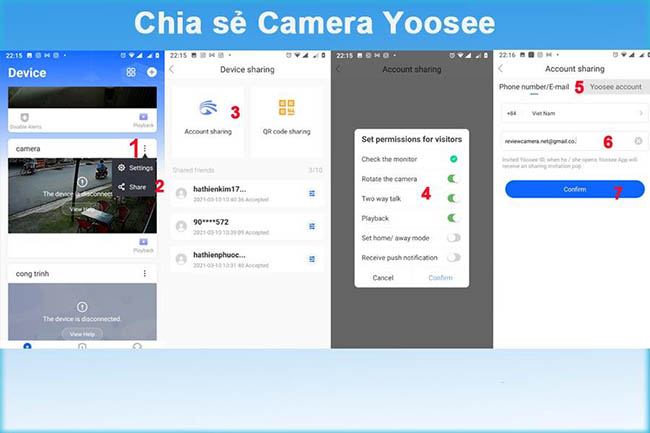
Với những cách trên, bạn có thể dễ dàng chia sẻ camera Yoosee cho các điện thoại khác để cùng xem. Hãy tận dụng tính năng này để chia sẻ và quản lý camera một cách thuận tiện.
5. Thay đổi mật khẩu của Camera Yoosee
Việc thay đổi mật khẩu mặc định sẽ đảm bảo an toàn cho Camera Yoosee và ngăn chặn khả năng bị xâm nhập. Mật khẩu mặc định ban đầu của Camera Yoosee là 123. Dưới đây là các bước để thực hiện thay đổi mật khẩu:
- Trên giao diện chính của ứng dụng, chọn Camera mà bạn muốn thay đổi mật khẩu và truy cập vào phần cài đặt.
- Tiếp theo, chọn “Cài đặt an toàn” và sau đó chọn “Mật khẩu quản lý”.
- Nhập mật khẩu hiện tại của Camera, sau đó nhập mật khẩu mới hai lần và nhấn “Lưu” để hoàn thành quá trình thay đổi mật khẩu.
6. Khôi phục mật khẩu camera Yoosee khi bị quên
Nếu bạn quên mật khẩu của Camera, bạn có thể khôi phục lại bằng cách đặt lại Camera và thiết lập lại từ đầu. Dưới đây là quy trình khôi phục mật khẩu:
- Tìm nút reset trên thân Camera Yoosee và giữ nút đó trong khoảng 10-20 giây. Khi bạn nghe thấy thông báo hoặc thấy đèn LED nhấp nháy, đó là dấu hiệu Camera đã được đặt lại về trạng thái mặc định ban đầu.
- Sau khi khôi phục xong, bạn cần cài đặt lại kết nối của Camera từ đầu theo hướng dẫn được cung cấp ở phần trước.
Chú ý rằng việc khôi phục mật khẩu sẽ xoá toàn bộ cài đặt và thông tin cấu hình hiện có trên Camera, do đó hãy chắc chắn sao lưu và ghi nhớ mật khẩu mới để tránh mất dữ liệu quan trọng trên Camera Yoosee của bạn.
Trên đây là hướng dẫn chi tiết về cách cài đặt camera Yoosee trên điện thoại. Việc sở hữu và sử dụng camera Yoosee sẽ mang lại cho bạn sự an tâm và tiện lợi trong việc giám sát và bảo vệ nhà cửa hay nơi làm việc của bạn.
Dù bạn là người mới sử dụng công nghệ hay đã quen thuộc với việc cài đặt camera, quy trình trên đã được trình bày một cách dễ hiểu và chi tiết. Chỉ cần làm theo các bước và cung cấp thông tin đúng, bạn sẽ nhanh chóng có thể trải nghiệm tính năng tuyệt vời của camera Yoosee trên điện thoại di động của mình.
Hãy nhớ rằng việc cài đặt camera Yoosee cũng đồng nghĩa với việc bạn đang tạo ra một môi trường an toàn và an ninh cho gia đình và công việc của mình. Đừng ngần ngại khám phá và tận hưởng những lợi ích mà công nghệ camera giám sát mang lại.
Nếu bạn cần thêm hỗ trợ hoặc có bất kỳ câu hỏi nào về việc cài đặt và sử dụng camera Yoosee, đừng ngần ngại liên hệ với nhà sản xuất hoặc tìm kiếm thông tin chi tiết từ các nguồn đáng tin cậy. Chúc bạn thành công trong việc cài đặt và sử dụng camera Yoosee trên điện thoại di động của mình!
Tham khảo bài viết: Hướng dẫn cài đặt camera Kbvision trên điện thoại
Trường Thịnh nhận cài đặt camera Yoosee trên điện thoại tận nơi
Trường Thịnh là một công ty chuyên cung cấp và lắp đặt hệ thống camera giám sát và các thiết bị an ninh. Với kinh nghiệm lâu năm trong lĩnh vực này, họ đã xây dựng được danh tiếng với sự chất lượng và dịch vụ tốt.

Một trong những dịch vụ đáng chú ý của Trường Thịnh là cài đặt camera Yoosee trên điện thoại tại nhà. Với việc sử dụng ứng dụng di động Yoosee trên điện thoại, khách hàng có thể dễ dàng kiểm soát và theo dõi hệ thống camera từ xa. Tuy nhiên, việc cài đặt và cấu hình camera có thể gặp một số khó khăn đối với những người không có kinh nghiệm trong lĩnh vực này. Đó là lúc Trường Thịnh trở thành người bạn đáng tin cậy.
Quá trình cài đặt được thực hiện một cách nhanh chóng và chuyên nghiệp. Kỹ thuật viên sẽ hướng dẫn khách hàng về cách sử dụng ứng dụng Yoosee trên điện thoại di động, bao gồm cách xem và ghi lại hình ảnh, điều chỉnh cài đặt và quản lý các thiết bị camera.
Với đội ngũ kỹ thuật viên giàu kinh nghiệm, Trường Thịnh cung cấp dịch vụ cài đặt camera Yoosee trên điện thoại tại nhà, giúp khách hàng tiết kiệm thời gian và công sức. Kỹ thuật viên sẽ đến tận nhà khách hàng, tiến hành cài đặt, kết nối và cấu hình camera Yoosee với điện thoại di động của khách hàng.
CÔNG TY TNHH ĐẦU TƯ CÔNG NGHỆ TRƯỜNG THỊNH
- Địa chỉ : 58 Dân Chủ, Phường Tân Thành, Quận Tân Phú, TP Hồ Chí Minh
- Điện thoại: (028) 38 101 698 – 0911 28 78 98
- Email : [email protected]
- Website: https://truongthinhtelecom.com/
